Bagaimana untuk melaraskan lokasi storan Windows 11?
Bagaimana untuk menukar lokasi storan dalam Windows 11 Secara amnya, lokasi muat turun lalai fail komputer adalah pada pemacu C untuk tidak menduduki ruang pemacu C, kami akan mengubah suai lokasi simpan lalai fail Jadi bagaimana kita harus melakukannya? Bagi mereka yang masih kurang jelas tentang langkah-langkah khusus, editor telah menyusun tutorial memasukkan gambar ke dalam dokumen grafit Jika anda berminat, ikuti editor dan teruskan membaca!

Petua untuk mengubah suai lokasi simpan lalai fail dalam Win11
1 Gunakan folder biasa lalai sistem
Memandangkan kami tidak bercadang untuk menggunakan folder biasa lalai seperti dokumen, gambar, muzik, video, dsb. sistem versi profesional win11, Adalah lebih baik untuk mengubah halanya supaya folder yang biasa anda gunakan menghala ke folder lalai ini. Walaupun ia kelihatan seperti disimpan dalam folder lalai, ia sebenarnya akan disimpan dalam folder destinasi tersuai.
Sebagai contoh, dengan mengandaikan kita ingin menyimpan dokumen ke folder D:Lao Li Documents, kita boleh mula-mula memilih dokumen di bawah This Computer dalam Explorer, klik kanan dan pilih Properties. Selepas itu, klik tab Lokasi dalam tetingkap sifat dokumen dan ubah hala D: folder Dokumen Lao Li ke dokumen lalai melalui butang Cari Sasaran (Rajah 1).
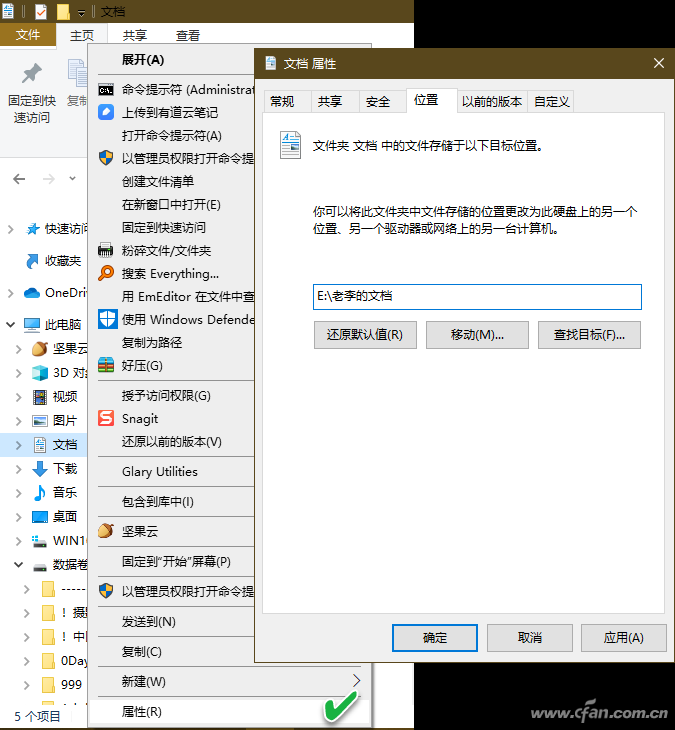
Apabila anda membuka atau menyimpan dokumen pada masa hadapan, dokumen D:Lao Li tersuai akan digunakan semasa memilih dokumen. Kategori lain, seperti gambar, muzik, video dan folder lain, ditakrifkan dengan cara yang sama.
2. Gunakan kegemaran untuk mencipta direktori kategori untuk disimpan
Mula-mula buat kegemaran dalam direktori tahap yang sama komputer ini dalam penjelajah fail (lihat artikel sebelumnya untuk kaedah tertentu), kemudian buat pintasan ke folder yang biasa kami gunakan. , dan akhirnya Seret pintasan ini satu demi satu ke dalam koleksi ini.
Folder Kegemaran yang ditunjukkan dalam Rajah 2 kini boleh diakses terus dalam kotak dialog Simpan atau Buka, menjadikannya lebih mudah untuk anda menyimpan atau membuka fail kemudian. Ia lebih kurang menyusahkan daripada membuka pemacu demi pemacu untuk mencari folder.
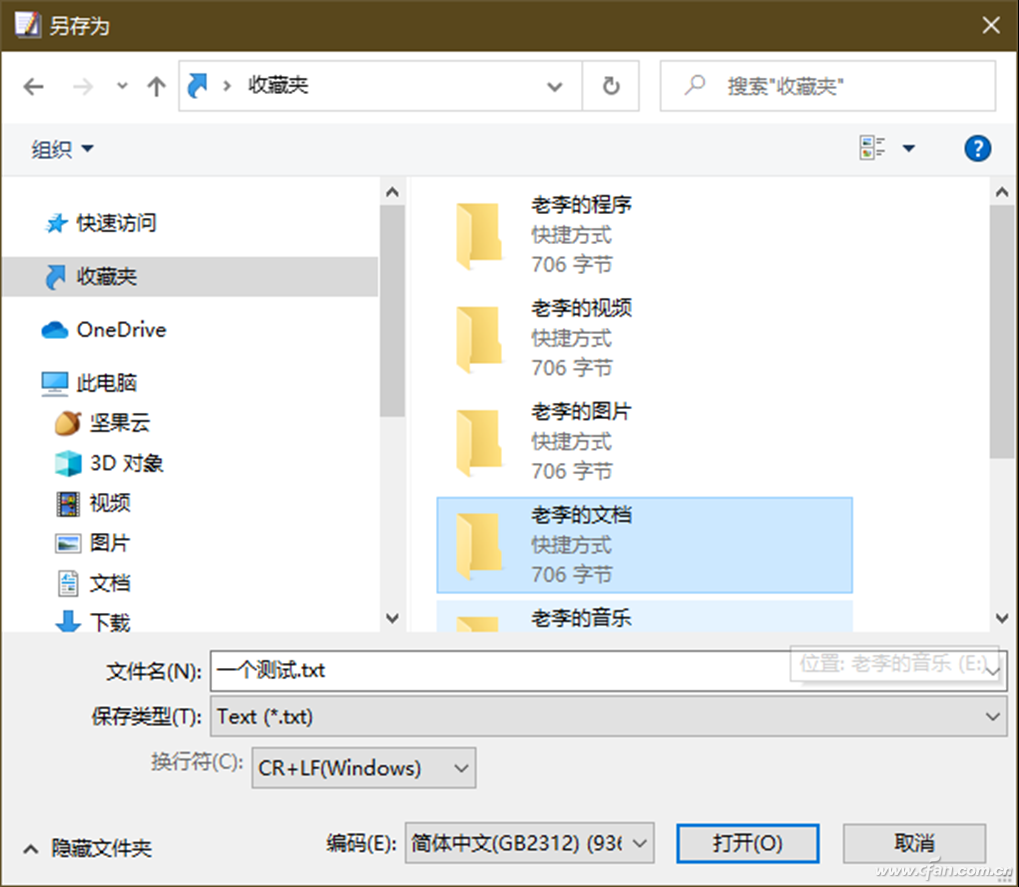
Petua:
Kami juga boleh mencapai keperluan di atas dengan menyemat folder yang kerap digunakan untuk akses pantas. Hanya rekod capaian pantas mudah hilang disebabkan pembersihan atau pengoptimuman sistem.
3. Gunakan perisian kecil pihak ketiga untuk menukar lokasi
Selain kaedah di atas, anda juga boleh menggunakan beberapa alat kecil untuk memindahkan lokasi folder yang biasa digunakan. Contohnya, Melloware PlacesBar Editor, PlacesBar Tweaker, MadDog PlacesBarEditor, dsb.
Jika anda mengalami kemalangan semasa menjalankan alatan ini dan tidak dapat memulihkan lokasi folder lalai, sila buka editor pendaftaran dan navigasi ke lokasi berikut, klik kanan item comdlg32 dan padamkannya (Rajah 3):
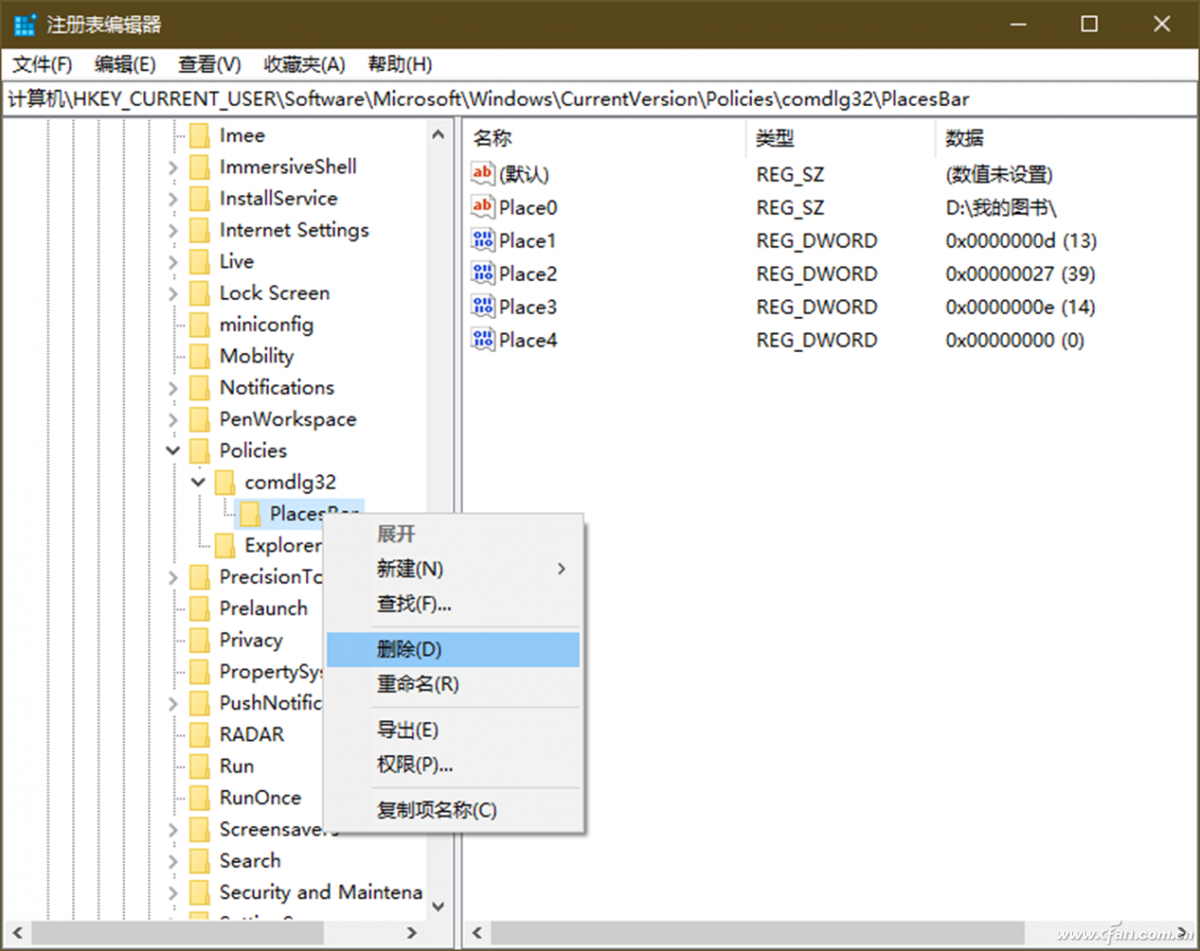
[HKEY_CURRENT_USERSoftwareMicrosoftWindowsCurrentVersionPolicies]
4 Ubah suai pendaftaran untuk menukar lokasi pemasangan lalai program
Jika ruang partition sistem ketat, anda perlu memasang perisian ke partition lain, tetapi menyusahkan untuk menyesuaikan laluan setiap kali anda memasang perisian Pada masa ini, anda boleh Dengan mengubah suai pendaftaran, menukar laluan pemasangan lalai perisian kepada partition lain (Rajah 4).
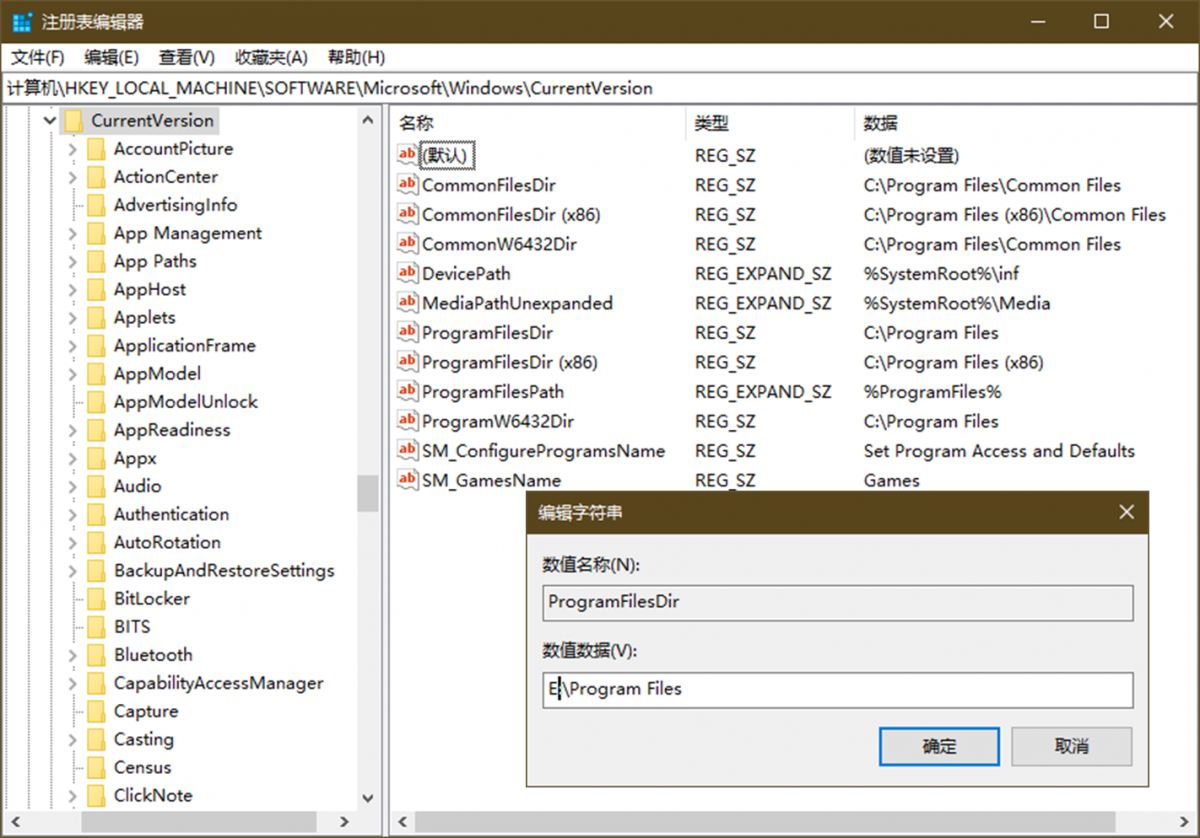
Atas ialah kandungan terperinci Bagaimana untuk melaraskan lokasi storan Windows 11?. Untuk maklumat lanjut, sila ikut artikel berkaitan lain di laman web China PHP!

Alat AI Hot

Undresser.AI Undress
Apl berkuasa AI untuk mencipta foto bogel yang realistik

AI Clothes Remover
Alat AI dalam talian untuk mengeluarkan pakaian daripada foto.

Undress AI Tool
Gambar buka pakaian secara percuma

Clothoff.io
Penyingkiran pakaian AI

Video Face Swap
Tukar muka dalam mana-mana video dengan mudah menggunakan alat tukar muka AI percuma kami!

Artikel Panas

Alat panas

Notepad++7.3.1
Editor kod yang mudah digunakan dan percuma

SublimeText3 versi Cina
Versi Cina, sangat mudah digunakan

Hantar Studio 13.0.1
Persekitaran pembangunan bersepadu PHP yang berkuasa

Dreamweaver CS6
Alat pembangunan web visual

SublimeText3 versi Mac
Perisian penyuntingan kod peringkat Tuhan (SublimeText3)

Topik panas
 1664
1664
 14
14
 1423
1423
 52
52
 1321
1321
 25
25
 1269
1269
 29
29
 1249
1249
 24
24
 Cara menyalin dan tampal mysql
Apr 08, 2025 pm 07:18 PM
Cara menyalin dan tampal mysql
Apr 08, 2025 pm 07:18 PM
Salin dan tampal di MySQL termasuk langkah -langkah berikut: Pilih data, salin dengan Ctrl C (Windows) atau Cmd C (Mac); Klik kanan di lokasi sasaran, pilih Paste atau gunakan Ctrl V (Windows) atau CMD V (MAC); Data yang disalin dimasukkan ke dalam lokasi sasaran, atau menggantikan data sedia ada (bergantung kepada sama ada data sudah ada di lokasi sasaran).
 Boleh kod vs dijalankan di Windows 8
Apr 15, 2025 pm 07:24 PM
Boleh kod vs dijalankan di Windows 8
Apr 15, 2025 pm 07:24 PM
Kod VS boleh dijalankan pada Windows 8, tetapi pengalaman mungkin tidak hebat. Mula -mula pastikan sistem telah dikemas kini ke patch terkini, kemudian muat turun pakej pemasangan kod VS yang sepadan dengan seni bina sistem dan pasangnya seperti yang diminta. Selepas pemasangan, sedar bahawa beberapa sambungan mungkin tidak sesuai dengan Windows 8 dan perlu mencari sambungan alternatif atau menggunakan sistem Windows yang lebih baru dalam mesin maya. Pasang sambungan yang diperlukan untuk memeriksa sama ada ia berfungsi dengan betul. Walaupun kod VS boleh dilaksanakan pada Windows 8, disyorkan untuk menaik taraf ke sistem Windows yang lebih baru untuk pengalaman dan keselamatan pembangunan yang lebih baik.
 Cara menjalankan luhur setelah menulis kod
Apr 16, 2025 am 08:51 AM
Cara menjalankan luhur setelah menulis kod
Apr 16, 2025 am 08:51 AM
Terdapat enam cara untuk menjalankan kod di Sublime: melalui hotkeys, menu, sistem membina, baris arahan, menetapkan sistem binaan lalai, dan arahan membina adat, dan menjalankan fail/projek individu dengan mengklik kanan pada projek/fail. Ketersediaan sistem membina bergantung kepada pemasangan teks luhur.
 Sistem operasi mana yang disokong oleh Tigervnc di Debian
Apr 12, 2025 pm 10:15 PM
Sistem operasi mana yang disokong oleh Tigervnc di Debian
Apr 12, 2025 pm 10:15 PM
Alat VNC sumber terbuka Tigervnc serasi dengan pelbagai sistem operasi, termasuk Windows, Linux, dan MacOS. Artikel ini akan memperkenalkan secara terperinci aplikasi Tigervnc pada sistem Debian. Tigervnc disepadukan dalam sistem aplikasi sistem Debian: Dalam sistem Debian, Tigervnc diintegrasikan ke dalam sistem sebagai komponen pelayan VNC. Pengguna boleh memulakan perkhidmatan VNC melalui alat baris arahan seperti VNCServer dan menyesuaikan tetapan paparan seperti resolusi dan kedalaman warna. Sambungan silang platform: klien tigervnc menyokong Windows, Linux, dan MacOS, yang bermaksud pengguna boleh menjalankan ini dari mana-mana
 Kod pemasangan Laravel
Apr 18, 2025 pm 12:30 PM
Kod pemasangan Laravel
Apr 18, 2025 pm 12:30 PM
Untuk memasang Laravel, ikuti langkah -langkah berikut dalam urutan: Pasang komposer (untuk macOS/linux dan windows) Pasang pemasang Laravel Buat aplikasi akses perkhidmatan permulaan projek baru (URL: http://127.0.0.1:8000) Sediakan sambungan pangkalan data (jika diperlukan)
 Bagaimana menyelesaikan masalah hubungan yang kompleks di Laravel? Gunakan komposer!
Apr 17, 2025 pm 09:54 PM
Bagaimana menyelesaikan masalah hubungan yang kompleks di Laravel? Gunakan komposer!
Apr 17, 2025 pm 09:54 PM
Dalam pembangunan Laravel, berurusan dengan hubungan model yang kompleks selalu menjadi cabaran, terutama ketika datang ke hubungan multi-level. Baru-baru ini, saya menghadapi masalah ini dalam projek yang berurusan dengan hubungan model pelbagai peringkat, di mana hubungan tradisional hasNythrough gagal memenuhi keperluan, mengakibatkan pertanyaan data menjadi kompleks dan tidak cekap. Selepas beberapa penjelajahan, saya dapati perpustakaan Staudenmeir/milik-ke-melalui, yang mudah dipasang dan menyelesaikan masalah saya melalui komposer.
 Alat Penyelenggaraan dan Pengoptimuman Sistem yang Disyorkan dalam Sistem Mac
Apr 12, 2025 pm 04:45 PM
Alat Penyelenggaraan dan Pengoptimuman Sistem yang Disyorkan dalam Sistem Mac
Apr 12, 2025 pm 04:45 PM
Penyelenggaraan Sistem MAC termasuk: Pengurusan cakera (Gunakan Omnidisksweeper untuk membersihkan ruang cakera, gunakan alat cakera untuk memeriksa kesilapan cakera) Pengurusan memori (Gunakan pemantauan aktiviti untuk memantau penggunaan memori, mengakhiri proses over-over-doccuping) sandaran (gunakan mesin masa untuk membuat sandaran data secara teratur) Tabiat penggunaan yang baik (tidak memasang aplikasi, fail yang kerap membersihkan, dan memantau log sistem)
 pemasangan perisian git
Apr 17, 2025 am 11:57 AM
pemasangan perisian git
Apr 17, 2025 am 11:57 AM
Memasang Perisian Git Termasuk langkah -langkah berikut: Muat turun pakej pemasangan dan jalankan pakej pemasangan untuk mengesahkan pemasangan pemasangan git git git (Windows Only)



